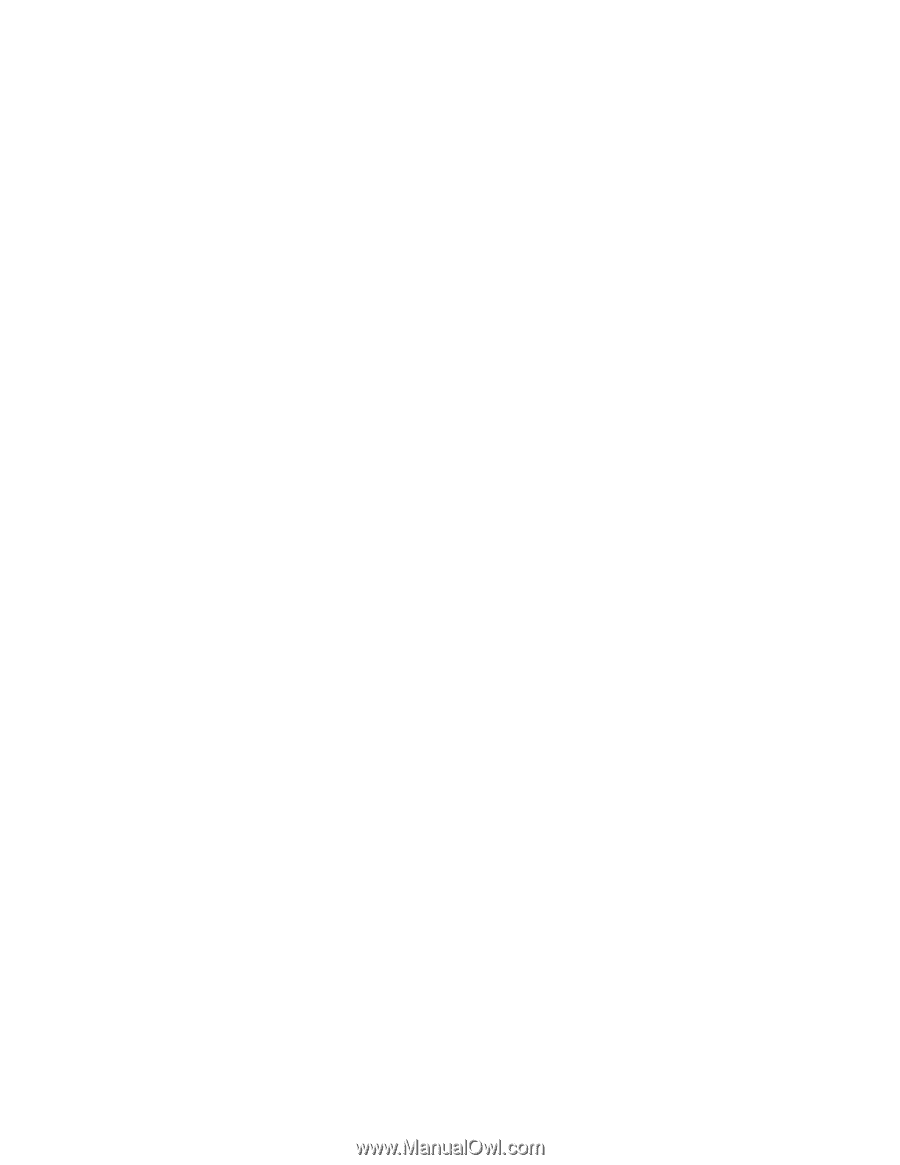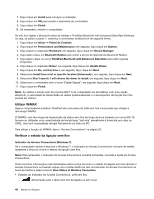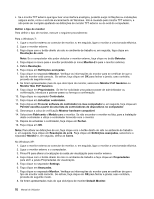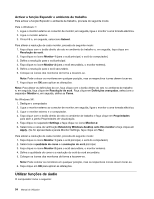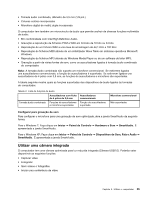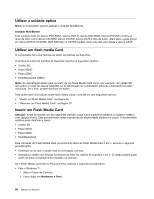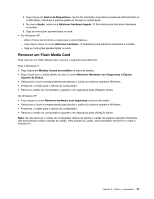Lenovo ThinkPad Edge E420 (Portuguese) User Guide - Page 70
Monitor Não PnP Genérico
 |
View all Lenovo ThinkPad Edge E420 manuals
Add to My Manuals
Save this manual to your list of manuals |
Page 70 highlights
• Se o monitor TFT externo que ligou tiver uma interface analógica, poderão surgir cintilações ou ondulações nalguns ecrãs, como o ecrã de encerramento do Windows. Isto é causado pelo monitor TFT externo, e não pode ser corrigido ajustando as definições do monitor TFT externo ou do ecrã do computador. Definir o tipo de monitor Para definir o tipo de monitor, execute o seguinte procedimento: Para o Windows 7: 1. Ligue o monitor externo ao conector de monitor, e, em seguida, ligue o monitor a uma tomada eléctrica. 2. Ligue o monitor externo. 3. Faça clique com o botão direito do rato no ambiente de trabalho e, em seguida, faça clique em Resolução de ecrã. Nota: Se o computador não puder detectar o monitor externo, faça clique no botão Detectar. 4. Faça clique no ícone para o monitor pretendido (o ícone Monitor-2 é para o monitor externo). 5. Defina Resolução. 6. Faça clique em Definições avançadas. 7. Faça clique no separador Monitor. Verifique as informações do monitor para se certificar de que o tipo de monitor está correcto. Se estiver, faça clique em OK para fechar a janela; caso contrário, proceda do seguinte modo. 8. Se forem apresentados mais do que dois tipos de monitor, seleccione Monitor PnP Genérico ou Monitor Não PnP Genérico. 9. Faça clique em Propriedades. Se lhe for solicitada uma palavra-passe de administrador ou confirmação, introduza a palavra-passe ou forneça a confirmação. 10. Faça clique no separador Controlador. 11. Faça clique em Actualizar controlador. 12. Faça clique em Procurar software do controlador no meu computador e, em seguida, faça clique em Permitir escolha a partir de uma lista de controladores de dispositivos no computador. 13. Desmarque a caixa de verificação Mostrar hardware compatível. 14. Seleccione Fabricante e Modelo para o monitor. Se não encontrar o monitor na lista, pare a instalação deste controlador e utilize o controlador fornecido com o monitor. 15. Depois de actualizar o controlador, faça clique em Fechar. 16. Faça clique em OK. Nota: Para alterar as definições de cor, faça clique com o botão direito do rato no ambiente de trabalho e, em seguida, faça clique em Resolução de ecrã. Faça clique em Definições avançadas, seleccione o separador Monitor e, em seguida, defina as Cores. No Windows XP: 1. Ligue o monitor externo ao conector de monitor, e, em seguida, ligue o monitor a uma tomada eléctrica. 2. Ligue o monitor externo e o computador. 3. Prima F6 para alterar a localização da saída de visualização para monitor externo. 4. Faça clique com o botão direito do rato no ambiente de trabalho e faça clique em Propriedades para abrir a janela Propriedades de visualização. 5. Faça clique no separador Settings. 6. Faça clique em Avançadas. 7. Faça clique no separador Monitor. Verifique as informações do monitor para se certificar de que o tipo de monitor está correcto. Se estiver, faça clique em OK para fechar a janela; caso contrário, proceda do seguinte modo. 8. Se forem apresentados mais do que dois tipos de monitor Default Monitor. 52 Manual de Utilizador